1.问题背景
vscode使用过程中,默认的正在编辑的文件和未编辑的文件显示区别不明显,如果同时打开的文件过多,不能一眼看出当前编辑的文件是哪一个,导致查看当前是哪文件很吃力,所以本篇主要解决这个当前编辑文件选中高亮的问题
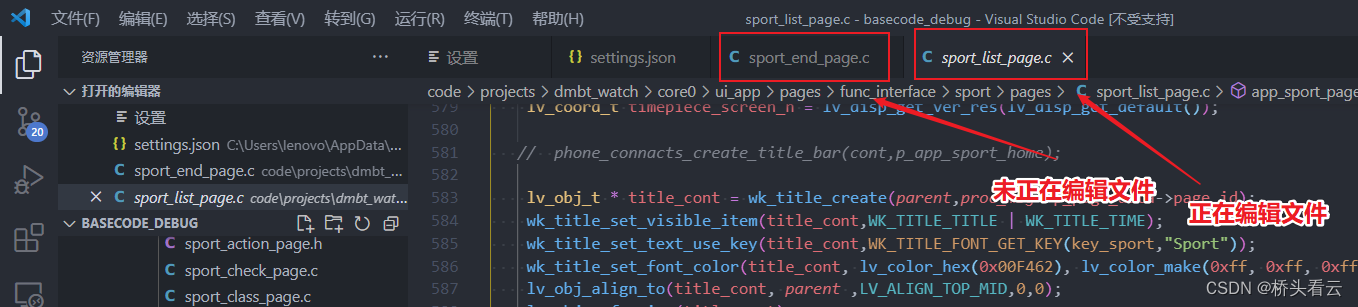
2.解决问题
1.打开settings.json文件
按照图中步骤点击打开settings.json文件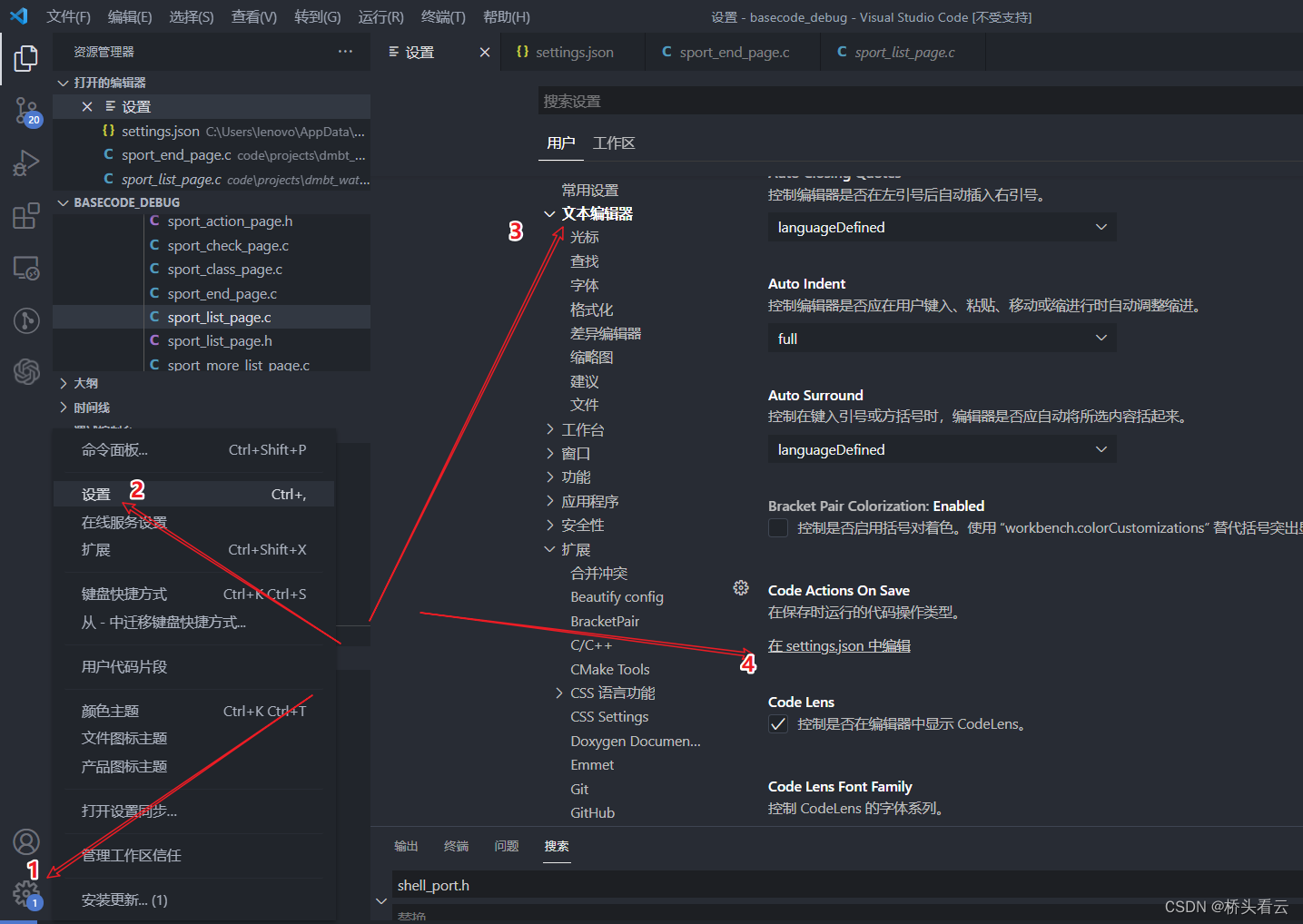
2.填入以下内容到settings.json文件
"workbench.colorCustomizations":{"tab.activeBackground":"#077290",
// "editor.lineHighlightBackground":"#ff0000",
"editor.lineHighlightBorder":"#006188",
},
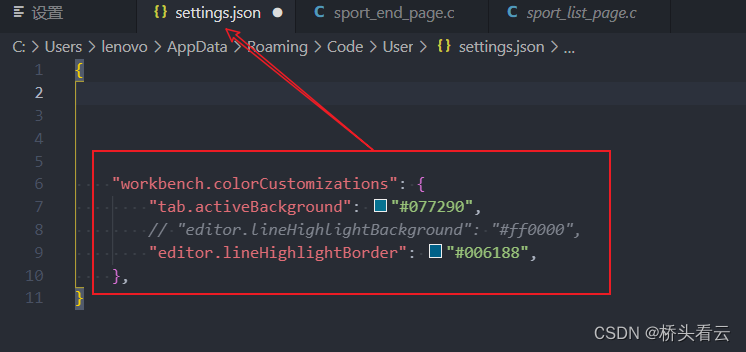
3.效果如下
增加选中高亮颜色和显示光标所在行框
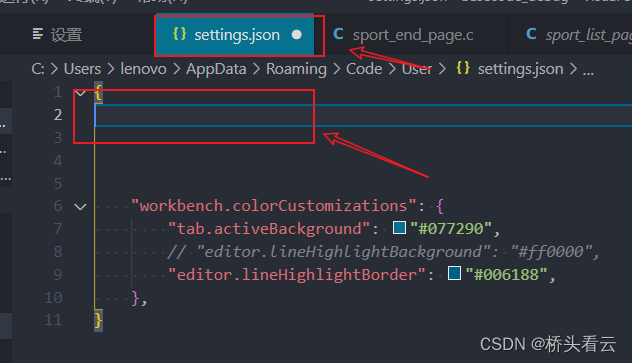
4.颜色自定义
鼠标放在颜色上就会提示颜色选择器,里面可以自由选择颜色和透明度,选择完后保存即生效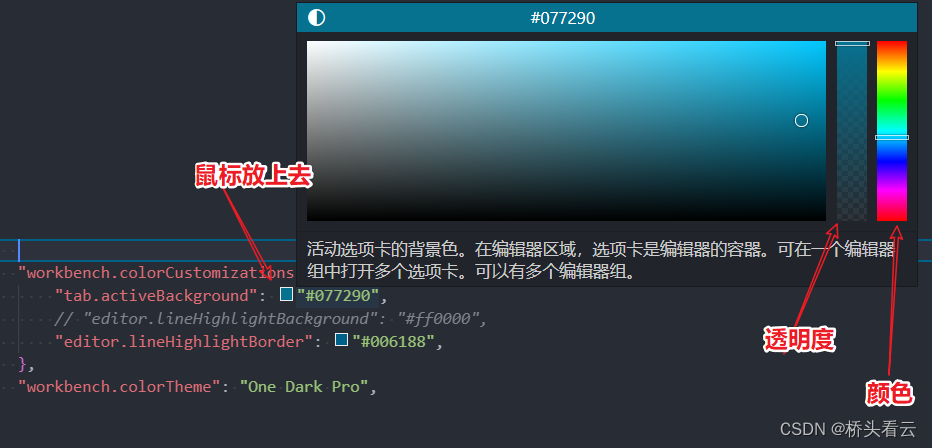
版权归原作者 不会飞的飞呀 所有, 如有侵权,请联系我们删除。